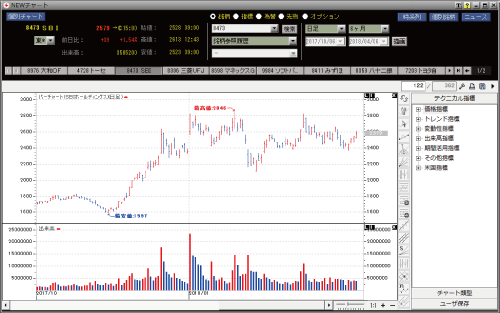「NEWチャート」画面の表示を変更する
「NEWチャート」画面の表示を変更する操作を説明します。
ここでは、以下の方法を説明します。
- 価格チャートの背景色を変更する
- チャートの種類を変更する
価格チャートの背景色を変更する
ここでは、価格チャートの背景色を水色に変更してみましょう。
- 1. チャートを右クリックして、「Canvas設定」を選択する
-
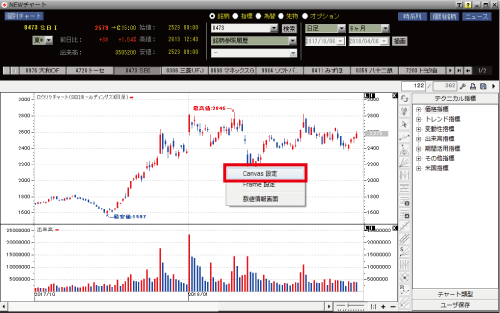
「キャンパス属性設定」画面が表示されます。
 チャート内の情報の表示/非表示や、下段の日付欄の背景色などは、「Frame設定」から変更可能です。
チャート内の情報の表示/非表示や、下段の日付欄の背景色などは、「Frame設定」から変更可能です。
- 2. 「背景色」で水色を選択して、「確認」ボタンをクリックする
-


- 背景色だけでなく、フォントやサポートラインなどの設定も変更可能です。
- チャート横の数値が記載されている欄の背景色を変更したい場合は、「Index」タブの「背景カラー」を設定してください。
-
画面の背景色が水色に変わります。
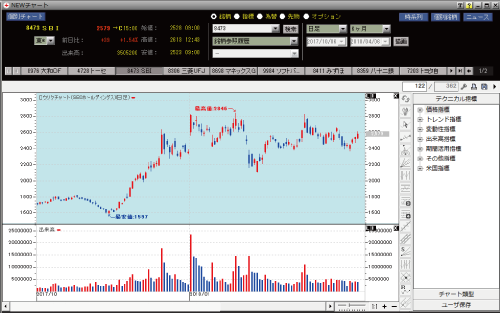
チャートの種類を変更する
ここでは、チャートの種類を、ロウソクチャートからバーチャートに変更してみましょう。
- 1. チャートをダブルクリックする
-
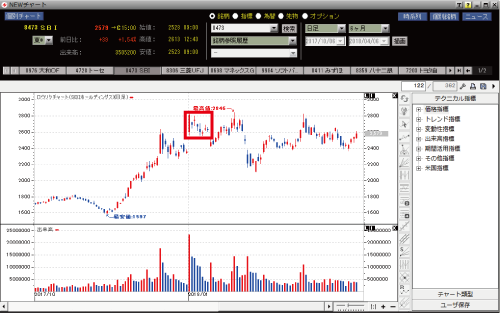
「株価」画面が表示されます。
- 2. 「プライス形態」で「バーチャート」を選択し、「確認」ボタンをクリックする
-
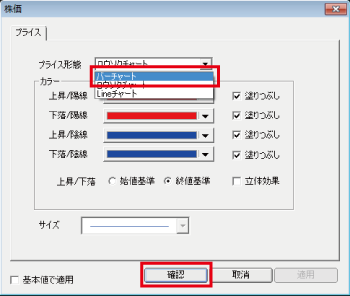
-
チャートの種類がバーチャートに変わります。